「OneDriveに十分な空き領域がありません」→デスクトップの同期を外す方法!
いきなり届いたこんなメール…何のこと?
まずもって、そんなに同期した思い出ないけど…
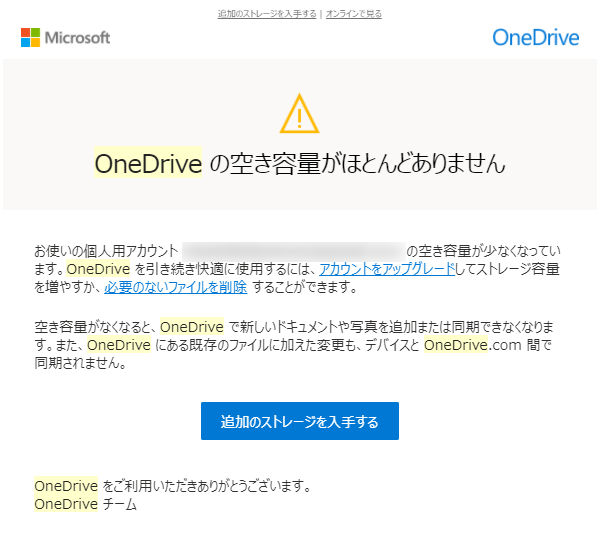
と思っていたら、「デスクトップのデータが同期されている」ことに気づきました。
これを解消するのに結構労力と、冷や汗をかきましたので、
この解消の方法を紹介したいと思います。
デスクトップの同期を解除すると、、デスクトップからファイルが消える!!!
仕事用のパソコンならちゃんとフォルダ作って、階層作ってファイル作るけど、
家のパソコンなんて、デスクトップに適当にファイル置いとくよ~~
そこを同期しないでよ…
と思いながら、
ストレージが足りないなら、デスクトップを同期を外せばいいのね?
ということで、
を実行しました。これで、デスクトップの同期を外すことに成功しました。
これでよし。と思ったら。
なんとなんとデスクトップが悲惨な状況に…笑
え??ファイル、、死んだの??画像とかもデスクトップに保存してたんだけど、、、
元のファイルはいかに????どうしたらいい??
ということで、冷や汗出まくりです。
作業したデータや、子供の写真とかがなくなった??
ヤバイ・・・・・・
元のファイルどこだー!!ということで、
PCのファイルを見てみると、
ん??OneDriveフォルダの中に「デスクトップ」フォルダがある??
しかも、データが残ってそうだ!!
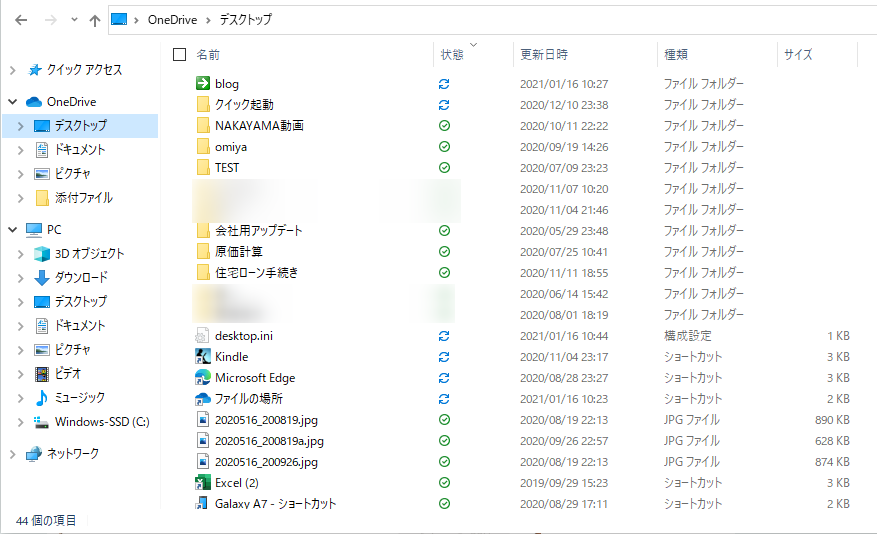
ん?でも、PCの中にもデスクトップがある??
しかもすっからかん???
ということは、、、
「OneDriveのデスクトップ」を「PCのデスクトップ」
にコピーしたらいけるんじゃないの??
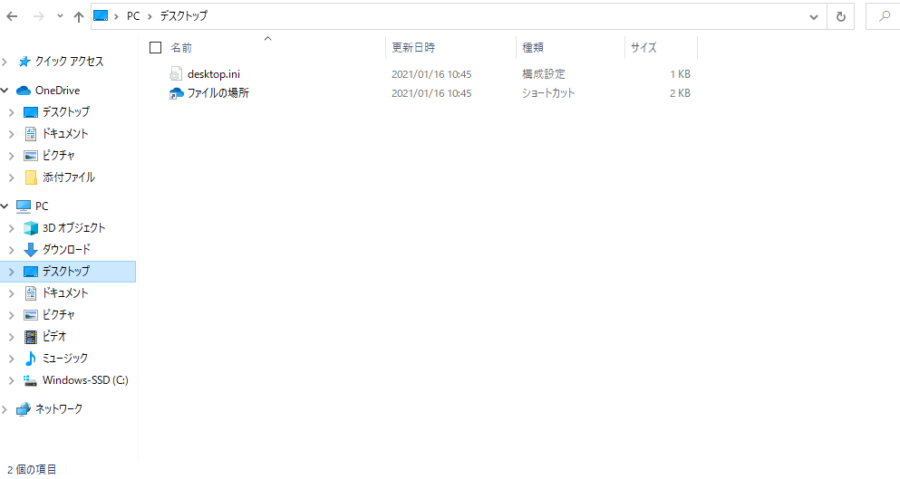
ということで、このデスクトップにコピーしてみると、
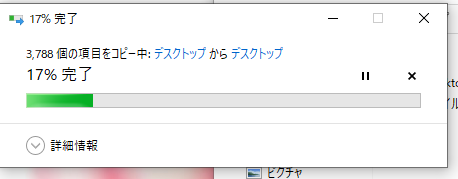
復活。。よかったよかった。
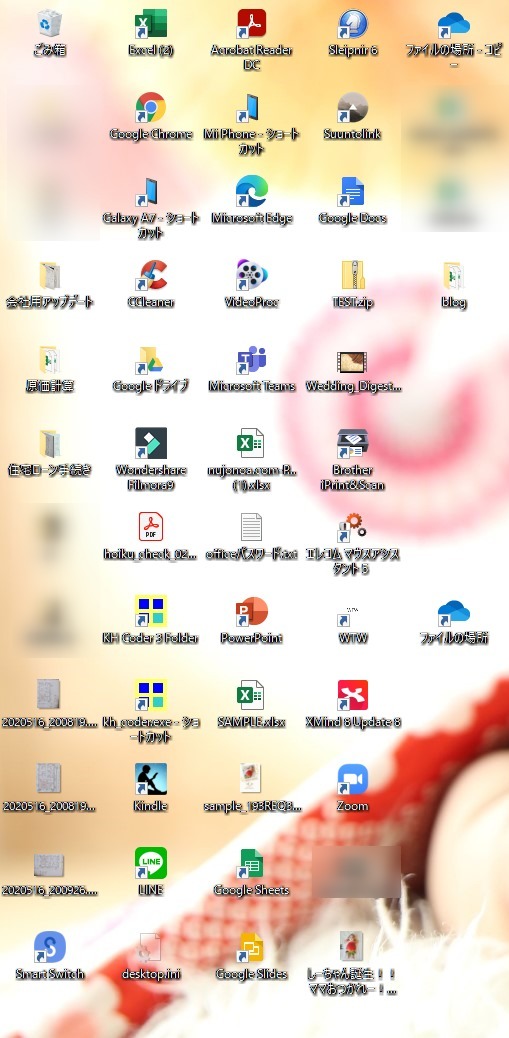
どうにかなったようです。。。
原因を探る。
ということで、原因を探っていくと、
「PCのデスクトップ」のプロパティを開くと、
「場所」というよくわからないタブがあります。
同期した状態で、このアドレスを見てみると、
C\User^ユーザー名\OneDrive\デスクトップ
になっているではありませんか!!
なんか、デスクトップの場所を他のPCとかに指定できるようで、
OneDriveに同期とすると、ここが勝手に置き換わってしまうようです。
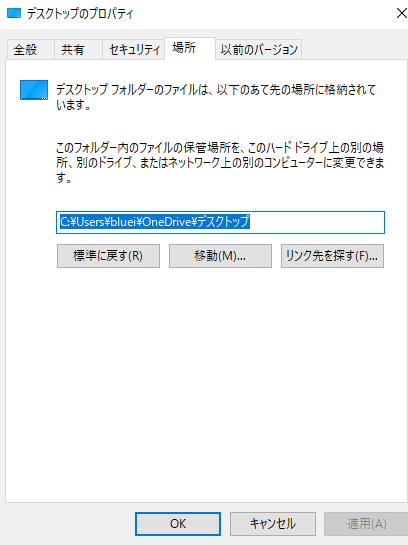
ですので、元に戻すためには、
「標準に戻す」を押すと、間のOneDriveがなくなり、いつもの場所に戻ります。
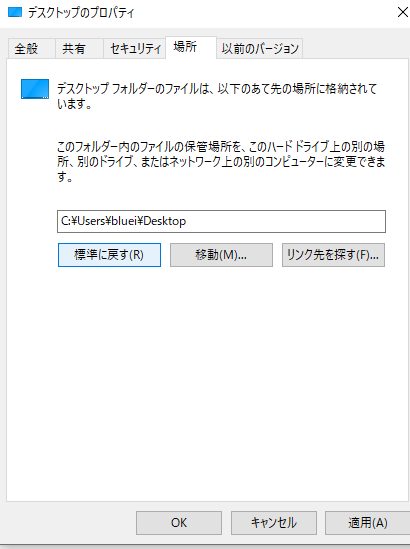
じゃあこの機能で、元に戻せばいいのかな??
ということで、この機能でも、同期している状態を
元に戻せるんじゃない??
ということで、「標準に戻す」→「適用」をクリックすると、
怖いメッセージ①が出て、

怖いメッセージ②が出て、
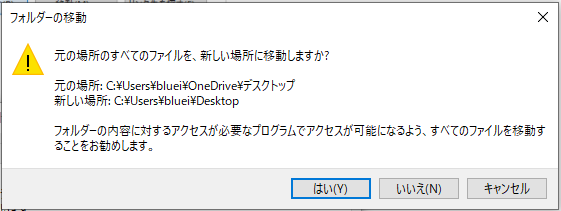
怖いメッセージ③が出て、これも「はい」を押すと、、
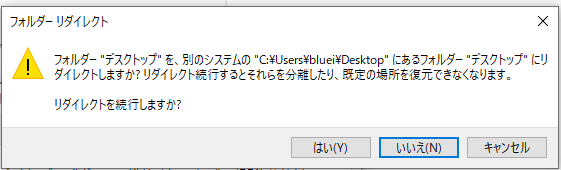
なんと、OneDriveデスクトップ→PCデスクトップに戻すことが可能でした!!
が、、残念なことに、なぜか「ある程度容量のでかいフォルダ」は
OneDriveの中のデスクトップに残ったままになります。
ですので、その残ったフォルダをPCのデスクトップに戻してやることで、
同期を解除することが可能です。
なんか複雑すぎていやになりますね。。。。。
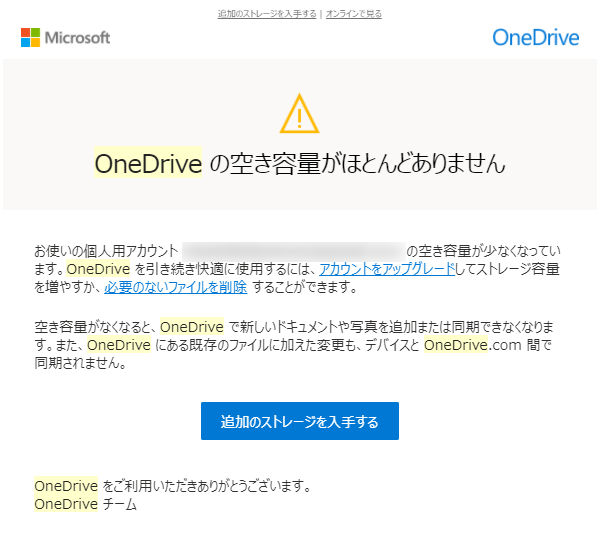
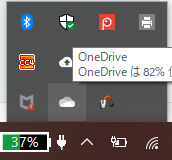
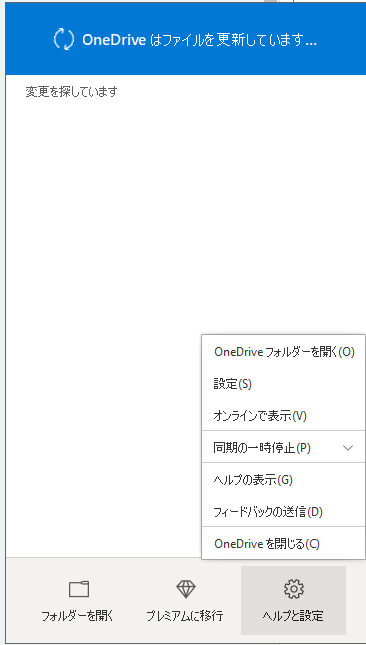
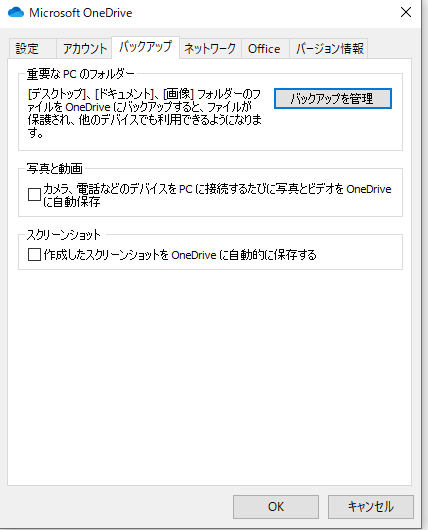
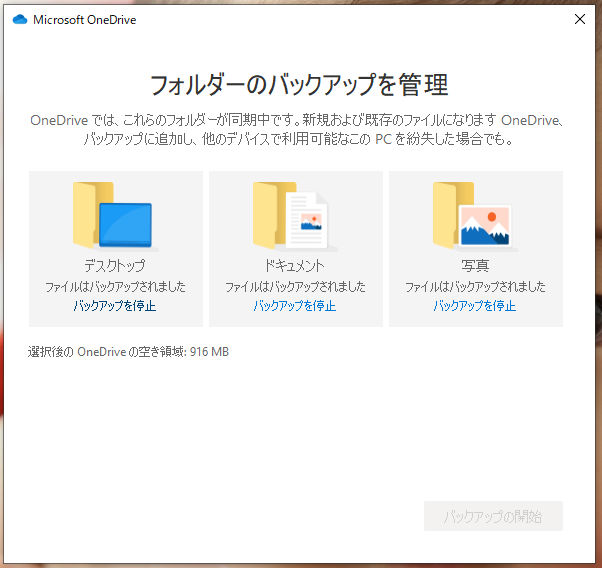





コメント欄